DAMINION ONLINE-HILFE
Ordnerinhalte manuell aktualisieren
Da Daminion während des Imports nur Verknüpfungen zu den Originaldateien im Katalog speichert, kann es vorkommen, dass im Katalog vorhandene Ordner und/oder Dateien nicht mit dem tatsächlichen Inhalt der Ordner auf der Festplatte synchron sind. Dies kann z.B. geschehen durch nachträgliches Löschen eines Ordners oder einer Datei außerhalb von Daminion, nachdem der Importvorgang für diese Dateien bereits durchgeführt wurde oder durch nachträgliches Hinzufügen von neueren Dateien in bereits importierte Ordner. Solche extern durchgeführten Dateioperationen kann Daminion nicht erkennen.
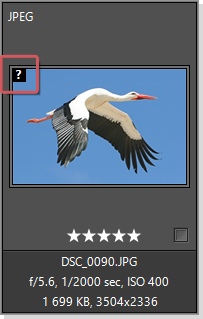
Fehlende Originaldateien in Daminion, die extern gelöscht oder an einen anderen Ort verschoben wurden, werden mit einem entsprechenden Fragezeichen angezeigt.
Für diese Fälle bietet Daminion die Funktion der Ordneraktualisierung an.
Mit dieser Funktion können Sie jederzeit Ihre im Katalog befindlichen Dateien mit dem tatsächlichen Ordnerinhalt synchron halten.
Einen Ordnerinhalt manuell aktualisieren
Im Daminion Hauptfenster navigieren Sie zum Katalog Tags Panel. Dieser befindet sich normalerweise auf der linken Bildschirmhälfte. Dort klicken Sie auf das kleine Dreieck links neben dem Eintrag „Ordner“, um die Ordnerliste zu öffnen. Nun sehen Sie alle in Ihrem Katalog befindlichen Ordner.
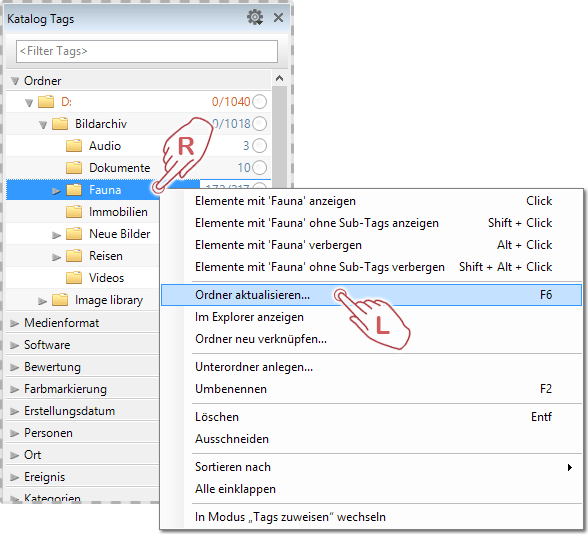
Nun klicken Sie mit der rechten Maustaste auf den Ordner, dessen Inhalt Sie aktualisieren bzw. neu einlesen möchten. Im sich daraufhin öffnenden Kontextmenü finden Sie einen Eintrag „Ordner aktualisieren…“. Alternativ können Sie auch, nachdem Sie den entsprechenden Ordner selektiert haben, das Tastaturkürzel [F6] zum Aktualisieren verwenden.
Nun öffnet sich der „Ordner aktualisieren...“-Dialog für diesen zuvor selektierten Ordner.
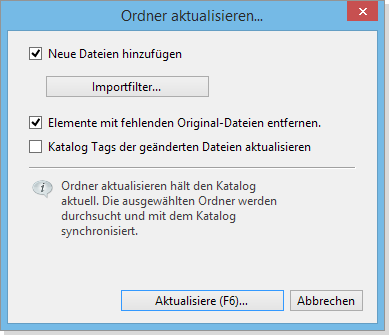
Hier können Sie nun gezielt auswählen, wie Daminion den Katalog mit dem Ordnerinhalt synchronisieren soll.
Durch Aktivierung der ersten Option „Neue Dateien hinzufügen“ liest Daminion den gesamten Ordnerinhalt neu ein und importiert alle neueren Dateien, die sich zwar im Ordner aber nicht im Katalog befinden.
Nach dem erfolgten Einleseprozess zeigt Ihnen Daminion im Anschluss alle neu importierten Dateien im Browser an und Sie können mit dem Verschlagworten dieser Dateien wie gewohnt fortfahren.
Mit Aktivierung der zweiten Option “Element mit fehlenden Original-Dateien entfernen” werden alle Verknüpfungen im Katalog, die zu nicht mehr existenten Dateien verweisen, aus dem Katalog entfernt. Dies kann z.B. passieren, wenn Dateien außerhalb von Daminion mit dem Windows Datei Explorer gelöscht oder umbenannt wurden.
Die dritte Option “Katalog Tags der geänderten Dateien aktualisieren“ bedeutet, dass Daminion alle Metadaten der im Ordner befindlichen Dateien neu einliest und mit den im Katalog zu diesen Dateien gespeicherten Informationen abgleicht. Bei Dateien, die einen anderen Metadaten Inhalt aufweisen, wird der Katalog entsprechend mit diesen neuen Informationen aktualisiert. Solche inkonsistenten Daten können auftreten, wenn die Metadaten der Dateien beispielsweise mit einem externen Programm nachträglich verändert wurden. Mit dieser Option haben Sie die Wahl, diese geänderten Daten in den Daminion Katalog zu übernehmen oder die Kataloginformationen zu diesen Dateien beizubehalten.
Über den Schalter "Importfilter" gelangen Sie zum Importfilter, in dem Sie eigene Importregeln festlegen können. Weitere Informationen zum Importfilter finden Sie in den Kapiteln "Ein unbekanntes Dateiformat zur Importliste hinzufügen" und Dateiformate oder Ordner vom Import ausschließen".
Inhaltsverzeichnis
Installation
● Installation Daminion Server
● Installation Daminion Standalon (Client)
● Systemanforderungen
● Aktivieren der Daminion Server Lizenz
● Aktivieren der Daminion Standalone Lizenz
Mediendateien Importieren
● Dateien importieren
● Upload in ausgewählten Ordner
● Import-Einstellungen für Anwender sperren
● Neu importierte Tags bestätigen
● Dateien von CSV-Datei importieren
● Dateiformate oder Ordner vom Import ausschließen
● Ein unbekanntes Dateiformat importieren
● Automatische Ordnerüberwachung
● Ordnerinhalt automatisch aktualisieren
● Ordnerinhalt manuell aktualisieren
● Lokale Kataloge importieren
● Adobe Lightroom Daten nach Daminion importieren
● Canto Cumulus Daten nach Daminion importieren
● Kamera-RAW Dateien in DNG umwandeln
Arbeiten mit Tags
● Verwendung von Tags
● Tags erstellen, zuweisen und entfernen im Eigenschaften Panel
● Tags erstellen, zuweisen und entfernen im Katalog Tags Panel
● Gruppen-Tags erstellen mit dem Katalog Tags Panel
● Tag Vorgaben erstellen und zuweisen
● Ein benutzerdefiniertes Tag erstellen im Desktop-Client
● Ein benutzerdefiniertes Tag erstellen im Web-Client
● Tag Bearbeitung für andere Nutzer sperren
● Tags in Datei schreiben und auslesen
● Tags von einem Element auf andere übertragen
● Zugriff auf zuletzt zugewiesene Tags
● Farbmarkierungen zuweisen
● Sterne Bewertung
● Elemente markieren
● Tag-Synonyme erstellen
● Ein Lizenz-Ablaufdatum setzen
● Kartenansicht für GEO-Referenzierung
● Tag-Listen exportieren und importieren
● Gesichtserkennung
Arbeiten mit Miniaturvorschaubildern
● Arten der Miniaturvorschaubilder und deren Bedeutung
● Miniaturvorschaubilder gruppieren
● Miniaturvorschaubilder drehen
● Anpassen der Informationen zu den Miniaturvorschaubildern
● Benutzerdefinierte Miniaturvorschaubilder hinzufügen
● Miniaturvorschaubilder für EPS- und Adobe Illustrator Dateien erstellen
● Miniaturvorschaubilder für AutoCAD Dateien erstellen
● Anzeigefarbe für Miniaturvorschaubilder mit transparenten Bereichen ändern
● Vorschauansicht beschleunigen
Verwaltung
● Vergleichsansicht für mehrere Bilder
● Die Vollbildansicht
● Arbeiten mit dem Ordner-Panel
● Ordner oder Elemente neu verknüpfen
● Verwenden der Ablage im Desktop Client
● Verwenden der Ablage im Web-Client
● Wasserzeichen hinzufügen
● Dateien umbenennen
● Dateien mittels Vorlageneditor automatisch umbenennen
● Das Erstellungsdatum von Elementen zu einen anderen Zeitpunkt verschieben
● Das Erstellungsdatum einer Datei ändern
● Elemente aus Katalog entfernen
● Elemente untereinander verknüpfen
● Ein Element im Windows-Explorer öffnen
● Duplikate Kontrolle
● PDF-Vorschau im Web-Client
● Das Vorschaufenster
● Arbeiten mit Sammlungen
● Einem Element Nutzungsinformationen hinzufügen und einsehen
● Die Kommentarfunktion im Web-Client
Bilder suchen und finden
● Die Schnellsuche
● Die erweiterte Suche
● Suchen im Katalog Tags Panel im Desktop-Client
● Suchen im Katalog Tags Panel im Web-Client
● Tags filtern im Eigenschaften Panel
● Tags filtern im Katalog Tags Panel
● Bilder nach ihrer Dominanten Farbe suchen
● Tags zuweisen Modus im Katalog Tags Panel
Exportieren
● Dateien aus einem Katalog exportieren
● Benutzerdefinierte Export-Voreinstellungen
● Filesharing Dienste einbinden
● Elemente zum Bearbeiten auschecken (Versionskontrolle)
● Elemente extern bearbeiten oder ansehen
● Elemente als E-Mail Anhang versenden
● Tags in CSV-Datei exportieren
● Einen Kontaktabzug als PDF-Datei erstellen
● Elemente in einen anderen Katalog verschieben
● Elemente Ausdrucken
Arbeiten mit Katalogen
● Funktionsweise von Katalogen
● Einen neuen Mehrbenutzer-Katalog erstellen
● Öffnen und anmelden am Mehrbenutzer-Katalog
● Einen neuen lokalen Katalog erstellen
● Arbeiten mit mehreren gleichzeitig geöffneten Katalogen
● Sicherung und Wiederherstellung von Katalogen
● Kataloge optimieren
● Kataloge im Web-Client
● Einen Mehrbenutzer-Katalog für bestimmte Benutzer sperren
Daminion einrichten
● Die Grundeinstellungen in Daminion
● Das Daminion Hauptfenster
● Anpassen der Arbeitsoberfläche
● Anpassen des Browswers
● Anpassen des Katalog Tag Panels
● Die anzuzeigenden Tag-Informationen im Eigenschaften Panel anpassen
● Der Single Tag Modus im Katalog Tags Panel
● Automatische Metadaten Synchronisation
● Das Server Administrations-Panel
● Metadaten Grundeinstellungen im Daminion Server
● Konfigurieren des Daminion Server Dienstes
● Die Benutzerverwaltung
● Zugriffssteuerung auf Ordner-Ebene im Web-Client
● Die Zugangssteuerung
● Active Directory Unterstützung
● Datensicherung der Daminion Server Daten
● Die Benutzer-Rollen konfigurieren
● Videovorschau im Web-Client aktivieren
● Die Warteschlange im Web-Client
● Den Web-Zugriff installieren
Tutorials
● Datenspeicherung innerhalb der Mediendateien
● UDP-Broadcasts abschalten
● Systemanforderungen und technische Infos
● Liste der unterstützten Dateiformate
● Das geeignete Speicherschema auswählen
● Rest-API Schnittstelle
● Tastaturkürzel